◇pictbear 簡単ロゴ01◇
pictbearでものすご〜く簡単にロゴを作る方法を紹介します。
この加工には>egis Station様のPictBearのプラグインで配布されている
2次元セルオートマトンフィルターが必要です。
加工を始める前に上記サイト様よりフィルターをDLしてください。
※infoseekサービス終了によりegis Station様にはつながりません。
Yahoo!知恵袋でダウンロードできるURLが紹介されているのでそちらをご参照ください。
http://detail.chiebukuro.yahoo.co.jp/qa/question_detail/q1150373111
上記以外でダウンロードできる場所をご存知の方、ぜひ教えてください!
1.まず加工したい文字を[文字列(T)]で描きます。
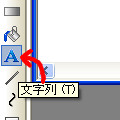 →
→
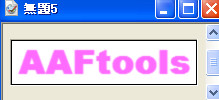
今回はこの文字を加工したいと思います。
2.[フィルタ(T)]→[7:模様]→[4:2次元セルオートマトン(cos)]で
土台の文字に2次元セルオートマトン(cos)のフィルターをかけます。
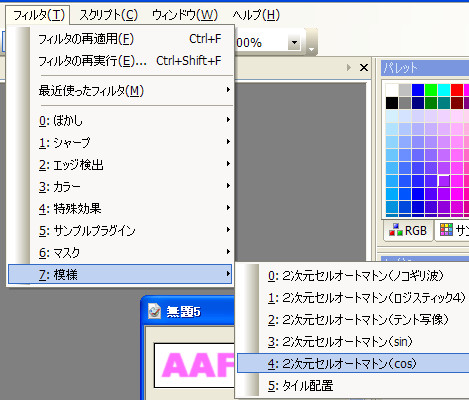
左が2回フィルターをかけた状態。右が4回かけた状態です。
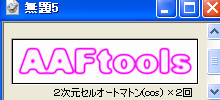
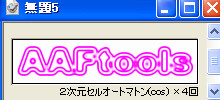
満足のいく状態になったら完成です♪
◇同じ土台でその他の2次元セルオートマトンフィルターをかけると
↓のような感じになります。
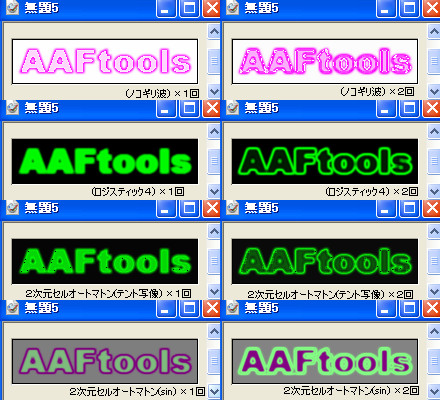
ノコギリ波はあまりロゴには向かないかもです・・・(^^;
やりすぎるとカオスになるのでほどほどにしておくのがいいと思います。
土台の色が違えばまた違った雰囲気になります。
ちなみに手描き文字の場合はこんな感じです。
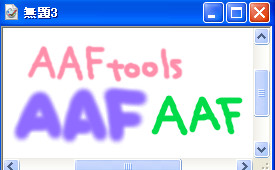 →
→
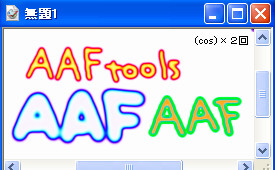
一色でふち取りたいときはpictbear簡単ロゴ02の方法でやるか、
もしくは土台の文字色を黒にして作ってから色を変えた方がいいと思います。
◇一言メモ
・ロゴだけではなく是非いろいろな画像でこのフィルターを試してみてください。
20回、30回、40回・・・とかけていく内に面白いことになります(笑)
